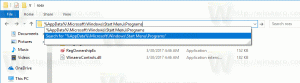Dezactivați permanent navigarea în privat în Microsoft Edge
Cum să dezactivați definitiv navigarea InPrivate în Microsoft Edge
Aproape fiecare utilizator Microsoft Edge este familiarizat cu modul InPrivate Browsing, care permite deschiderea unei ferestre speciale care nu vă salvează istoricul de navigare, cookie-urile, adresele și alte date din formular. Este similar cu ceea ce au alte browsere, de ex. Google Chrome are o funcție similară în modul Incognito.
Navigarea InPrivate în Microsoft Edge deschide o fereastră care vă permite să navigați în mod privat. Deși nu salvează lucruri precum istoricul de navigare, cookie-urile, datele site-ului și formularelor, vă permite să vă accesați profilul, marcajele etc. De fapt, cookie-urile rămân salvate în timpul sesiunii de navigare InPrivate, dar vor fi șterse după ce părăsiți navigarea InPrivate.
Aș dori să vă avertizez despre modul în care funcționează modul de navigare InPrivate. Dacă deschideți o fereastră de navigare InPrivate și apoi deschideți alta, Edge va continua să folosească aceleași date de sesiune în acea fereastră nouă. Pentru a ieși (încheia) navigarea InPrivate pentru a începe o nouă sesiune, trebuie să închideți toate ferestrele de navigare InPrivate pe care le aveți deschise în prezent.
Bacsis: Edge permite crearea unei comenzi rapide de navigare InPrivate cu un singur clic
Deschiderea unei noi ferestre de navigare InPrivate este destul de simplă.
Deschideți o nouă fereastră de navigare InPrivate în Microsoft Edge
- Faceți clic pe pictograma meniului cu trei puncte din dreapta barei de instrumente.
- Alege Noua fereastră InpPrivate din meniu.
- Alternativ, puteți apăsa
Ctrl+Schimb+Ntaste de comandă rapidă pentru a-l deschide rapid. - Esti gata.
Cu toate acestea, unii utilizatori ar putea dori să scape dacă funcția de navigare InPrivate din Microsoft Edge pe Windows 10. Unele dintre ele trebuie să urmărească toate activitățile online. Unii dintre ei sunt administratori de sistem care doresc să împiedice utilizatorii obișnuiți să folosească modul privat pentru a deschide site-uri pe care nu au voie să le viziteze. De fapt, ar putea exista mai multe motive pentru asta.
Această postare vă va arăta cum să dezactivați definitiv Navigare Edge InPrivate în Windows 10. Înainte de a continua, țineți cont de următoarele.
- Acesta a fost testat și funcționează 100% în Microsoft Edge 87.
- Trebuie să fiți conectat cu un cont administrativ a continua.
- Aceasta implică o modificare a registrului. Dacă nu sunteți familiarizat cu aplicația Editor Registry, vă rugăm să citiți ACEST primul.
Pentru a dezactiva permanent navigarea InPrivate în Microsoft Edge
- Deschide Aplicația Registry Editor.
- Accesați următoarea cheie de registry:
HKEY_LOCAL_MACHINE\SOFTWARE\Policies\Microsoft\Edge
Vedeți cum să accesați o cheie de registry cu un singur clic. CreațiMicrosoftșiMarginesubcheile manual dacă lipsesc. - În dreapta, modificați sau creați o nouă valoare DWORD pe 32 de biți
InPrivateModeAvailability.
Notă: chiar dacă sunteți rulează Windows pe 64 de biți trebuie să creați în continuare o valoare DWORD pe 32 de biți. - Setați datele valorii sale la 1 (înseamnă
Dezactivați). În acest mod, paginile S-ar putea să nu fie deschis în modul de navigare InPrivate. - Dacă browserul Edge rulează deja, atunci închideți-l și redeschideți-l. The Noua fereastră InPrivate opțiunea va apărea cu gri în meniul Edge.
Esti gata.
Acea pictogramă nouă servietă de lângă elementul din fereastra New InPrivate înseamnă că opțiunea este gestionată cu Politica de grup.
Rețineți că cele menționate InPrivateModeAvailability Valoarea DWORD poate fi setată la următoarele date de valoare:
- 0 -> Activare (implicit)
- 1 -> Dezactivați. În acest mod, paginile S-ar putea să nu fie deschis în modul de navigare InPrivate.
- 2 -> Forță. În acest mod, paginile poate fi deschis NUMAI în modul de navigare InPrivate.
Dacă ți se pare utilă această postare, te rog să exprimi în comentarii de ce ai dezactivat modul de navigare InPrivate? Mulțumesc anticipat.
Acum citește: Cum să dezactivați definitiv modul incognito în Google Chrome